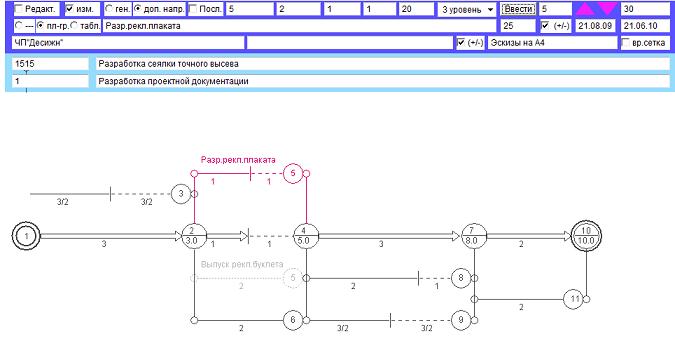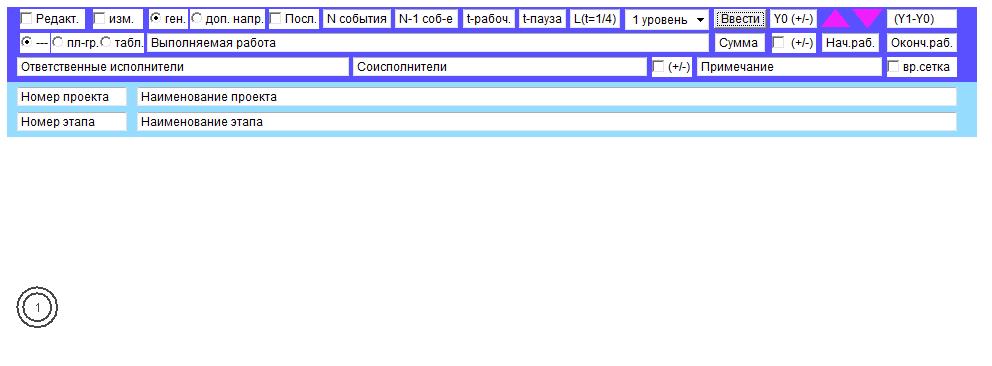
Построение план-графика р (протестировано в Internet Explorer)
Если апплет не открывается, установите Java (Например, на веб-сайте Java.com предлагается бесплатная версия).
Шаг 1. Запуск апплета.
При запуске апплета открывается следующее окно для работы с план-графиком.
Пока на поле имеется только панель работы с план-графиком и первый элемент план-графика - единица в двух кругах
- это первое событие план-графика, т.е. начало работ (точка отсчета).
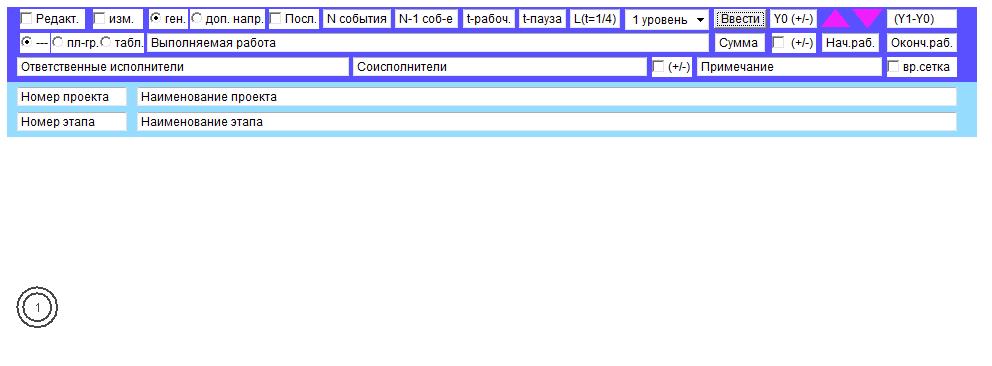
Шаг 2. Ввод начального события в план-график.
1. Переставляем радиокнопку (расположена в левой части панели) из начального положения "---" в положение,
обозначающее работу с план-графиком - "пл-гр".
2. Заполняем поля панели, относящиеся ко всему план-графику:
"Y0 (+/-)" - шаг в пикселях перемещения план-графика по вертикали с помощью стрелок (красные треугольники) -
принимаем "5".
"(Y1-Y0)" - расстояние в пикселях между горизонтальными линиями план-графика, обозначающими параллельные работы,
- принимаем 30.
"Номер проекта" - принимаем "1515".
"Наименование проекта" - принимаем "Разработка сеялки точного высева".
"Номер этапа" - номер этапа работ - принимаем "1".
"Наименование этапа" - принимаем "Разработка проектной документации".
"Нач.раб." - дата начала работ этапа 1 - принимаем 21.08.09.
"Оконч.раб." - дата окончания работ этапа 1 - принимаем 21.06.10.
"L(t=1/4)" - длина в экранных пикселях одной недели работ - пока ввели "0", но можно было уже задать
желаемую протяженность, например, "20". От этого размера зависит габаритный размер план-графика по горизонтали.
Например, при значении этого параметра "90" (чтобы нормально вмещались записи) при разрешении экрана 1280х800 он
вместит (по горизонтали) 3,5 месяца работ. Желательно не менять этот параметр в процессе построения план-графика.
3. Заполняем поля панели, относящиеся непосредственно к первому событию план-графика.
Данное событие получено не в результате выполнения работ, поэтому все временные интервалы принимаем
равными нулю.
"N события"- номер текущего события - соответственно "1".
"N-1 соб-е"- номер исходного события - соответственно "0".
"t-рабоч." - интервал в месяцах, отводимый на выполнение работы, - в данном случае нулевой интервал.
"t-пауза" - интервал в месяцах, отводимый на время перерыва в работе, - для первого события также равен нулю.
"Нименование работы" - наименование начальной точки этапа работ - в нашем случае это "Начально работы"
(получилось с опиской, что в случае реальной работы допускать не рекомендуется).
"Сумма" - стоимость выполнения работы - пока работы только начались, поэтому принимаем "0".
Поля "Ответственные исполнители", "Соисполнители", "Примечания" оставляем незаполненными (затираем).
4. Вводим первое событие в план-график - нажимаем на кнопку "Ввести".
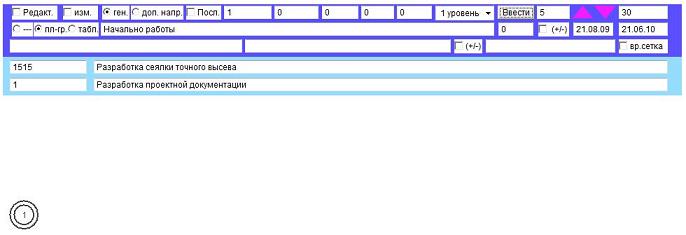
Шаг 3. Ввод начального события в таблицу работ план-графика.
1. Переставляем радиокнопку (расположена в левой части панели) из положения "пл-гр." в положение,
обозначающее работу с таблицей - "табл.".
2. Нажимаем на кнопку "Ввести".
Чтобы все работы отображались в таблице работ, нужно не забывать после введения работы в план график
переключаться на таблицу и вводить данную работу в таблицу.
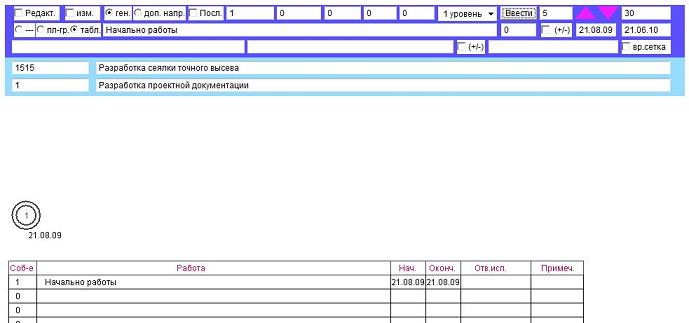
Шаг 3. Ввод события 2 и работы 1-2 в план-график.
Данное событие получено в результате выполнения работы, поэтому все временные интервалы должны быть заполнены.
1. Проверяем, что радиокнопка находится в положении "пл-гр.". Если нет, то переставляем её в данное
положение.
2. Заполняем поля панели, относящиеся к данному событию план-графика:
Итак,
"N события"- номер текущего события - соответственно "2".
"N-1 соб-е"- номер исходного события - соответственно "1".
"t-рабоч." - интервал в месяцах, отводимый на выполнение работы, - принимаем "3".
"t-пауза" - интервал в месяцах, отводимый на время перерыва в работе, - принимаем равным нулю.
"Нименование работы" - вводим "Разработка исходных данных".
"Сумма" - стоимость выполнения работы - принимаем "75".
"Ответственные исполнители" - вводим "ООО"Фурсо".
"Соисполнители" - вводим "Смирнов И.В.".
Поле "Примечание" оставлем незаполненным, так как примечаний пока нет.
3. Вводим работу 1-2 и новое событие 2 в план-график - нажимаем на кнопку "Ввести".
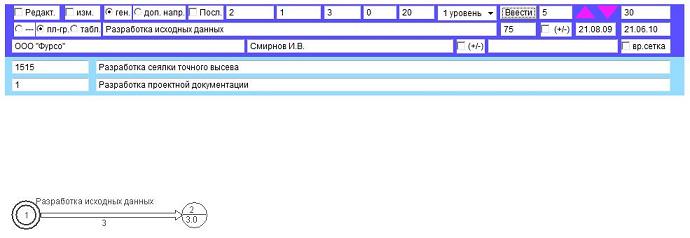
Шаг 4. Ввод работы 1-2 и события 2 в таблицу работ план-графика.
1. Переставляем радиокнопку (расположена в левой части панели) из положения "пл-гр." в положение,
"табл.".
2. Вводим событие 2 и работу 1-2 в таблицу работ план-графика - нажимаем на кнопку "Ввести".
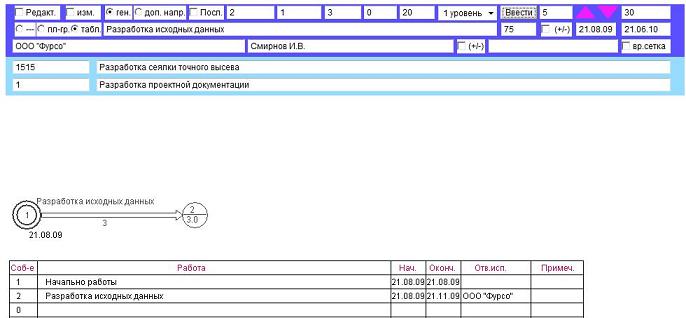
Шаг 5. Ввод события 3 и работы 1-3 "Разработка эскизов" в план-график.
Данная работа выполняется параллельно с основной работой 1-2 "Выпуск исходных данных".
1. Проверяем, что радиокнопка находится в положении "пл-гр.". Если нет, то переставляем её в данное
положение.
2. Радиокнопку "ген." переводим в состояние "доп.напр.", что означает дополнительную линию работ
(работу, параллельную основной).
3. Заполняем поля панели, относящиеся к данному событию план-графика.
Итак,
"N события"- номер текущего события - "3".
"N-1 соб-е"- номер исходного события - "1".
"t-рабоч." - интервал в месяцах, отводимый на выполнение работы, - принимаем "1,5", а вводим "3/2".
"t-пауза" - интервал в месяцах отводимый на время перерыва, - принимаем "1,5", а вводим "3/2".
"Нименование работы" - вводим "Разработка эскизов".
"Сумма" - стоимость выполнения работы - принимаем "30".
"Ответственные исполнители" - вводим "Смирнов И.В.".
Поля "Соисполнители", "Примечание" оставлем незаполненными, так как соисполнителей и примечаний нет.
4. Выбираем линию, на которой будет размещаться данная работа, из выпадающего списка, расположенного в верхней
строке панели. Выбрал линию "2 уровень".
5. Вводим работу 1-3 и новое событие 3 в план-график - нажимаем на кнопку "Ввести".
6. Так как между панелью работы с план-графиком и самим план-графиком значительный интервал, то с помощью
треугольников перемещения, расположенных на панели, поднимаем план-график ближе к панеле, что отражено на
приведенном ниже рисунке.
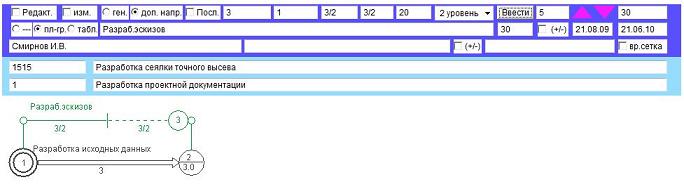
Шаг 6. Ввод работы 1-3 "Разработка эскизов" и события 3 в таблицу работ план-графика.
1. Переставляем радиокнопку (расположена в левой части панели) из положения "пл-гр." в положение
"табл.".
2. Вводим событие 3 и работу 1-3 в таблицу работ план-графика - нажимаем на кнопку "Ввести".
В таблице добавилась строчка с текущей работой.
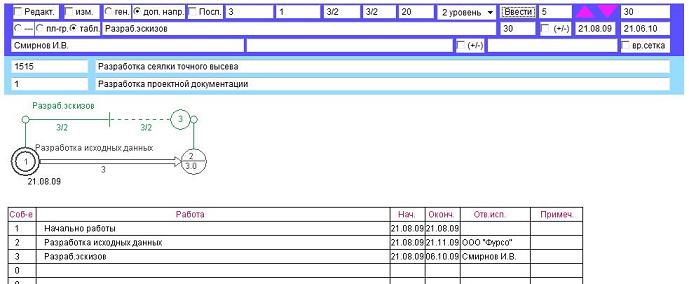
Шаг 7. Ввод события 4 и работы 2-4 "Согласование ИД" в план-график.
Данная работа выполняется по генеральной (основной) линии.
1. Проверяем, что в нижнем ряду радиокнопка находится в положении "пл-гр.".
2. Радиокнопку в верхнем ряду из положения "доп.напр." переводим в состояние "ген.", что означает
переход на основную линию работ.
3. Заполняем поля панели, относящиеся к данному событию план-графика.
Итак,
"N события"- номер текущего события - "4".
"N-1 соб-е"- номер исходного события - "2".
"t-рабоч." - интервал в месяцах, отводимый на выполнение работы, - принимаем "1".
"t-пауза" - интервал в месяцах отводимый на время перерыва, - принимаем "1".
"Нименование работы" - вводим "Согласование ИД".
"Сумма" - стоимость выполнения работы - принимаем "50".
"Ответственные исполнители" - вводим "ООО "Фурсо", "КБ"Дизайн".
"Соисполнители" - вводим "ЧП "Дисижн".
Поле "Примечание" оставлем незаполненным, так как примечаний нет.
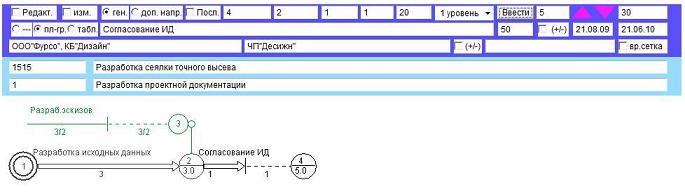
Шаг 8. Ввод работы 2-4 "Согласование ИД" и события 4 в таблицу работ план-графика.
1. Переставляем радиокнопку из положения "пл-гр." в положение "табл.".
2. Вводим событие 4 и работу 2-4 в таблицу работ план-графика - нажимаем на кнопку "Ввести".
В таблице добавилась строчка с текущей работой.
Шаг 9. Ввод события 5 и работы 2-5 "Выпуск рекламного буклета" в план-график.
Данная работа выполняется параллельно с основной работой 2-4 "Согласование ИД".
1. Переставляем радиокнопку в положение "пл-гр.".
2. Радиокнопку "ген." переводим в состояние "доп.напр.".
3. Заполняем поля панели, относящиеся к данному событию план-графика.
Итак,
"N события"- номер текущего события - "5".
"N-1 соб-е"- номер исходного события - "2".
"t-рабоч." - интервал в месяцах, отводимый на выполнение работы, - вводим "1".
"t-пауза" - интервал в месяцах отводимый на время перерыва, - вводим "1".
"Нименование работы" - вводим "Выпуск рекл.буклета".
"Сумма" - стоимость выполнения работы - вводим "125".
"Ответственные исполнители" - вводим "ЧП"Десижн".
Поля "Соисполнители", "Примечание" оставлем незаполненными.
4. Вводим работу 2-5 и новое событие 5 в план-график - нажимаем на кнопку "Ввести".
Шаг 10. Ввод работу 2-5 "Согласование ИД" и событие 5 в таблицу работ план-графика.
Не забываем переставить радиокнопку в положение "табл.".
Шаги 11,12. Вводим дополнительную работу 2-6 и событие 6 в план-график и затем в таблицу работ.
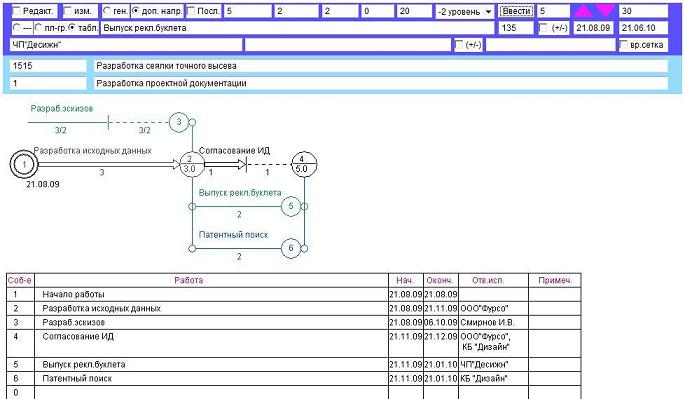
Ниже приведены рисунки с последующими шагами. Если таблица не вмещается по вертикали, то для просмотра последних записей можно перемещать план-график и таблицу по вертикали, "кликая" на сиреневых стрелках, расположенных в верхнем ряду.
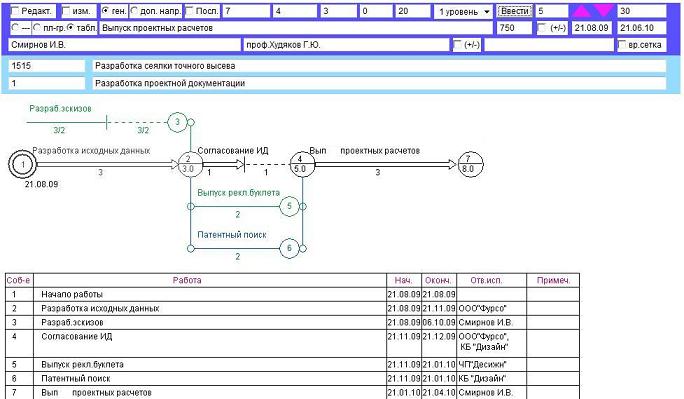
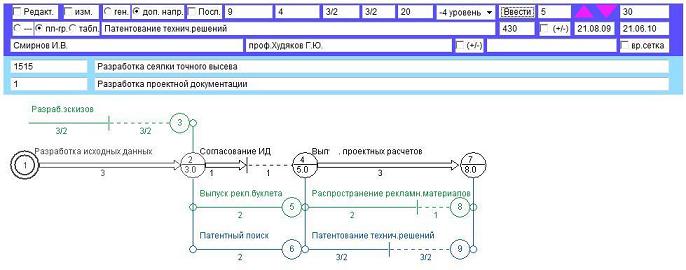
При вводе последнего события на основной линии работ ставим галочку в "Посл.", что означает - это событие совпадает со временем
окончания работ этапа и его графическое изображение содержит дополнительную окружность.
На рисунке также присутствуют галочки, расположенные справо от полей "Соисполнители" и "Сумма". В этом случае добавляются соответствующие
столбцы в таблицу.
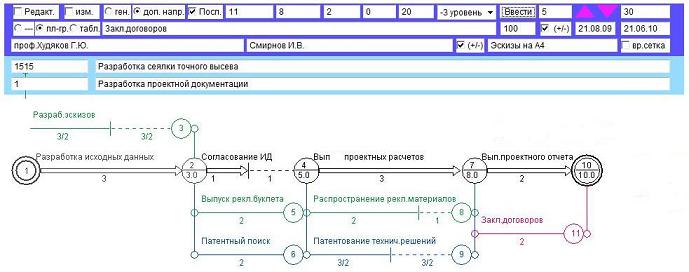
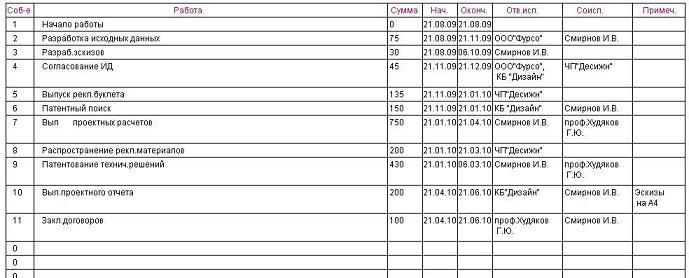
При необходимости введения корректировки в план-график, - можно представить наглядно предлагаемое изменение. Для этого ставим галочку в "изм." и заново заполняем поля для нужного события. В примере мы изменяем работу 2-6. Красным выделен предлагаемый вариант выполнения работы, а серым цветом выделен изменяемый (старый) вариант. Данный прием удобен для согласования план-графика при работе через ИНТЕРНЕТ.